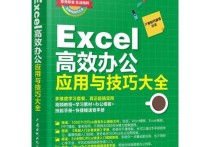Word文档创作大师:打造专业文档的全方位攻略
Windows Office Word 是一款功能强大的文字处理软件,广泛应用于文档创建、编辑、排版和共享等方面。以下将详细介绍Word的主要功能、操作方法以及一些实际应用案例。
一、Word的主要功能
- 文档创建与编辑
Word提供了丰富的文档模板,用户可以根据需要选择合适的模板创建文档。在编辑过程中,Word支持文本、图片、表格、图表等多种元素的插入和编辑。
案例:创建一份简历
步骤:
(1)打开Word,点击“文件”菜单,选择“新建”; (2)在“模板”选项中,选择“简历”模板; (3)根据模板提示,填写个人信息、教育背景、工作经验等内容; (4)调整字体、字号、段落格式等,使文档更加美观。
- 文档排版
Word提供了多种排版功能,如分页、分节、页眉页脚、目录、脚注等。
案例:制作一份论文
步骤:
(1)创建新文档,输入论文标题、摘要、关键词等; (2)插入分节符,分别设置不同的页眉页脚; (3)插入目录,自动提取文档中的标题; (4)使用脚注功能,为论文添加注释。
- 文档审阅与协作
Word提供了丰富的审阅功能,如修订、批注、比较文档等。此外,Word还支持多人在线协作,方便团队协作。
案例:审阅一篇论文
步骤:
(1)打开Word文档,点击“审阅”菜单; (2)选择“修订”模式,对文档进行修改; (3)在“批注”面板中,添加对文档的评论和建议; (4)点击“比较文档”,查看修订历史。
- 文档共享与打印
Word支持多种格式的文档导出,如PDF、HTML等。此外,Word还提供了丰富的打印设置,以满足不同场景的需求。
案例:将Word文档导出为PDF
步骤:
(1)打开Word文档,点击“文件”菜单,选择“导出”; (2)在“导出”选项中,选择“创建PDF/XPS文档”; (3)点击“发布”,选择导出路径,完成导出。
二、Word操作方法
- 基本操作
(1)新建文档:点击“文件”菜单,选择“新建”; (2)打开文档:点击“文件”菜单,选择“打开”; (3)保存文档:点击“文件”菜单,选择“保存”或“另存为”; (4)关闭文档:点击“文件”菜单,选择“关闭”。
- 文本编辑
(1)插入文本:将光标定位到需要插入文本的位置,输入文字; (2)删除文本:选中需要删除的文本,按Delete键; (3)移动文本:选中需要移动的文本,拖动鼠标或使用键盘快捷键; (4)复制文本:选中需要复制的文本,使用快捷键Ctrl+C复制,然后粘贴到目标位置。
- 格式设置
(1)字体设置:选中需要设置的文本,点击“开始”菜单中的“字体”选项,设置字体、字号、颜色等; (2)段落设置:选中需要设置的段落,点击“开始”菜单中的“段落”选项,设置对齐方式、缩进、行间距等; (3)样式设置:选中需要设置样式的文本或段落,点击“开始”菜单中的“样式”选项,选择合适的样式。
- 插入元素
(1)插入图片:点击“插入”菜单,选择“图片”,在弹出的对话框中选择需要插入的图片; (2)插入表格:点击“插入”菜单,选择“表格”,在弹出的对话框中设置表格行数和列数; (3)插入图表:点击“插入”菜单,选择“图表”,在弹出的对话框中选择合适的图表类型。
三、实际应用案例
- 制作报告
使用Word制作一份报告,可以方便地插入图表、图片、表格等元素,使报告更加直观、生动。
- 撰写论文
Word提供了丰富的排版功能,可以帮助用户轻松制作一份格式规范的论文。
- 创建简历
使用Word的简历模板,可以快速创建一份专业的简历,提高求职成功率。
- 草拟合同
Word提供了丰富的文本编辑功能,可以用于草拟合同、协议等法律文件。
- 制作贺卡
使用Word的文本、图片、形状等功能,可以制作一份个性化的贺卡,表达祝福。
总之,Windows Office Word是一款功能强大的文字处理软件,适用于各种文档创建和编辑需求。通过掌握Word的基本操作和应用技巧,可以大大提高工作效率,实现文档的精美排版和高效协作。